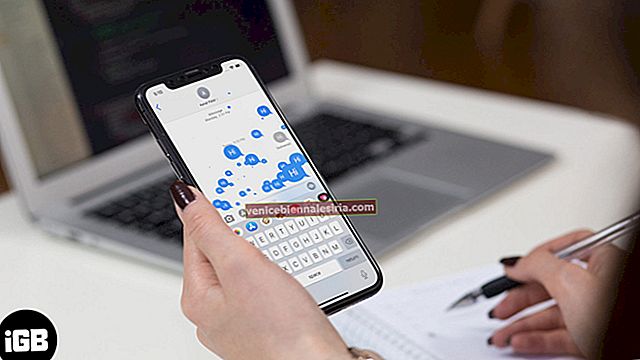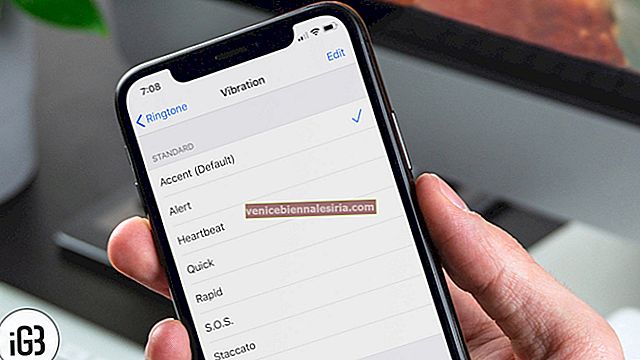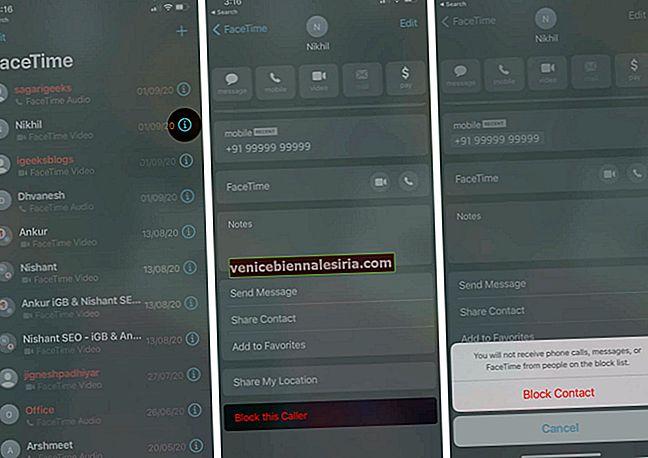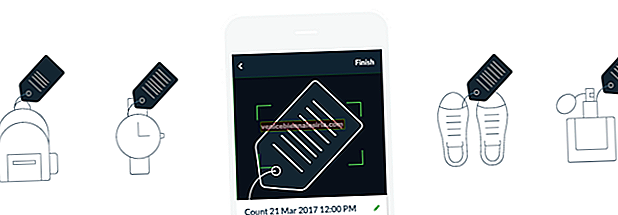Menggunakan Apple Pay dengan Face ID pada iPhone X / Xs, Xs Max, dan XR semudah yang dapat. Sejujurnya, saya mempunyai banyak keraguan mengenai keselamatan dan ketepatan pengecaman wajah sebelum kedatangan telefon pintar Apple yang paling maju. Tetapi setelah saya mengetahui apa yang ditawarkan oleh Face ID, saya pasti akan keberkesanannya.
Bagi mereka yang tidak dikenali, Face ID diaktifkan oleh kamera TrueDepth pada siri iPhone X. Ia memproyeksikan dan menganalisis lebih dari 30,000 titik yang tidak dapat dilihat untuk membuat peta kedalaman wajah anda yang rapi. Apple mengatakan, "Kemungkinan cap jari orang lain akan membuka Touch ID adalah 1 dari 50,000, sedangkan kemungkinan Face ID untuk mencocokkan wajah lain hanya 1 dari 1.000.000." Bagaimanapun, anda ingin mengetahui cara pembayaran menggunakan Apple Pay dengan Face ID di iPhone? Mari saya tunjukkan cara kerjanya:
Cara Menggunakan Apple Pay pada iPhone X, Xs, Xs Max, dan XR
- Cara Menggunakan ID Wajah Di Kedai untuk Membuat Pembelian dengan Apple Pay
- Cara Menggunakan ID Wajah untuk Membuat Pembelian dalam Aplikasi atau di Laman Web di Safari pada iPhone X Series
- Cara Menggunakan ID Wajah di iTunes Store, App Store, dan iBooks Store di iPhone X Series
Dengan menggunakan Face ID, anda dapat mengesahkan pembelian dengan Apple Pay dan di iTunes Store, App Store, iBooks Store, dalam aplikasi, di laman web dan di kedai.
Pastikan anda telah menyediakan Apple Pay pada peranti anda. Buka aplikasi Tetapan → Wallet & Apple Pay → Ketuk Tambah Kad Kredit / Debit → ikuti arahan untuk menyiapkannya.
Selain itu, pastikan ID Wajah disiapkan pada iPhone dan iPad anda.
Gunakan ID Wajah Di Kedai untuk Membuat Pembelian dengan Apple Pay
Langkah 1. Untuk menggunakan kad lalai anda, anda perlu mengklik dua kali butang sebelah. Sekiranya anda ingin menggunakan kad lain, pertama klik dua kali pada butang sebelah, kemudian anda perlu mengetuk kad lalai anda dan memilih kad lain.
Langkah # 2. Sekarang, anda perlu melihat iPhone anda untuk mengesahkan.
Kemudian, pegang peranti anda di dekat pembaca tanpa sentuhan.
Langkah # 3. Seterusnya, anda akan melihat Selesai dan tanda semak di skrin, yang mengesahkan bahawa anda telah berjaya membayar.
Gunakan ID Wajah untuk Membuat Pembelian dalam Aplikasi atau di Laman Web di Safari di iPhone X Series
Langkah 1. Dengan andaian Anda berada dalam aplikasi atau di laman web di Safari dan siap melakukan pembelian, ketuk butang Beli dengan Apple Pay atau pilih Apple Pay sebagai kaedah pembayaran.
Langkah # 2. Sekarang, anda mesti mengesahkan maklumat pembayaran anda.
Catatan: Sekiranya anda ingin memilih kad lain untuk membayar, ketuk butang ke hadapan di sebelah kad anda dan pilih pilihan yang disukai.
Langkah # 3. Seterusnya, anda perlu mengklik dua kali butang sebelah.
Langkah # 4. Seterusnya, anda perlu melihat peranti anda.
Pastikan untuk memeriksa Selesai dan tanda semak di paparan.
Gunakan Face ID di iTunes Store, App Store, dan iBooks Store di iPhone X Series
Langkah 1. Sekiranya anda ingin menggunakan Face ID untuk membeli kandungan dari iTunes Store, App Store atau iBooks Store, lancarkan aplikasi Tetapan pada peranti anda.
Langkah # 2. Sekarang, ketik ID Wajah & Kod Laluan.
Langkah # 3. Seterusnya, hidupkan suis di sebelah iTunes & App Store, jika belum.
Kemudian, anda perlu membuka iTunes Store, App Store, atau iBooks Store dan mengetuk kandungan yang ingin anda beli.
Langkah # 4. Apabila anda mendapat arahan untuk membayar, klik dua kali pada butang sebelah.
Langkah # 5. Seterusnya, anda mesti melihat peranti anda.
Tunggu Selesai dan tanda semak muncul di skrin.
Catatan: Anda mungkin perlu memasukkan kata laluan ID Apple anda untuk pembelian pertama yang anda buat.
Mengakhiri:
Tanpa sebarang keraguan, Face ID jauh lebih maju daripada rakan sejawatnya pada peranti Android. Ia direka untuk menjadi lebih selamat dan alternatif yang sesuai untuk Touch ID yang lain. Walaupun pengeluar Android telah berusaha sedaya upaya, mereka belum memperkenalkan teknologi pengecaman wajah yang dapat bertentangan dengan permata mahkota Apple.
Anda mungkin ingin melihat juga catatan ini:
- Cara Memaksa Reboot iPhone dan iPad
- Paksa Keluar Aplikasi pada iPhone
- Cara Mengaktifkan Siri pada iPhone
- Cara Melumpuhkan ID Wajah di iPhone